¶ Räume anlegen
In diesem Kapitel hast du die Möglichkeit selbst Räume für deine tägliche Arbeit zu erstellen. Wie gewohnt gelangst du über das Menü auf der Startseite www.kita.bayern im Meetingraum. Alternativ kannst du auch den Link www.meeting.kita.bayern direkt in den Browser (vorzugsweise Chrome oder Firefox) eingeben um BigBlueButton zu öffnen. Du kannst allerdings nur Räume erstellen, wenn du bereits einen Account auf dem KITA HUB hast. Also logge dich bitte zuerst mit deinen Zugangsdaten ein.
Du kannst insgesamt 10 Räume erstellen und verwalten. Damit hast du die Möglichkeit, Räume für wiederkehrende Veranstaltungen z.B. Teambesprechungen, Austauschgespräche oder Kursgruppen, die sich regelmäßig treffen, zu erstellen.
- Im Meetingbereich angekommen, stellst du fest, dass du bereits einen Startraum besitzt, dieser ist bei jedem Nutzenden gleich und kann jederzeit verändert oder gelöscht werden.
- Jeder Raum besitzt einen individuellen Zugangslink, dieser ist folgendermaßen aufgebaut: https://www.meeting.kita.bayern/ und nun folgen 15 weiter Zeichen, wobei die ersten drei Zeichen immer die ersten drei Buchstaben deines Vornamens sind
- Der Raum ist auch immer farbig markiert und ausgewählt, du kannst aber, nachdem du selbst Räume erstellt hast, zwischen den Räumen wechseln. Welcher Raum gerade ausgewählt ist, erkennst du an der farbigen Markierung (Gelb) und an dem Raumnamen, auf der Mitte der Seite.
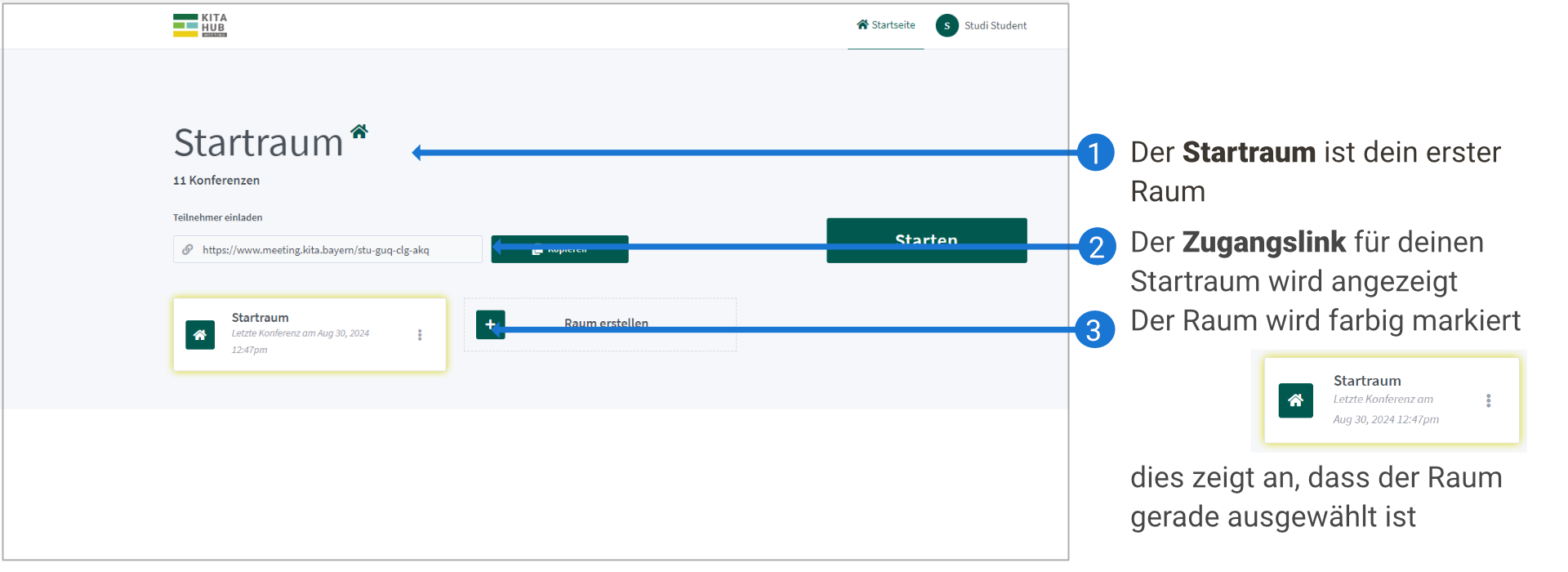
Erklärvideo Raum erstellen
¶ Grundeinstellungen
Um einen Raum zu erstellen, müssen einige Grundeinstellungen für den jeweiligen Raum getroffen werden. Mach dir also gerne Gedanken, wofür du den Raum verwenden möchtest. Soll eine wiederkehrende Veranstaltung darüber stattfinden? Möchtest du ein Meeting abhalten oder dient der Raum dem digitalen Zusammentreffen? Wobei du jederzeit die Einstellungen, welche du jetzt triffst, wieder ändern kannst. Also probiere dich gerne aus.
-
Klicke dazu auf Raum erstellen.
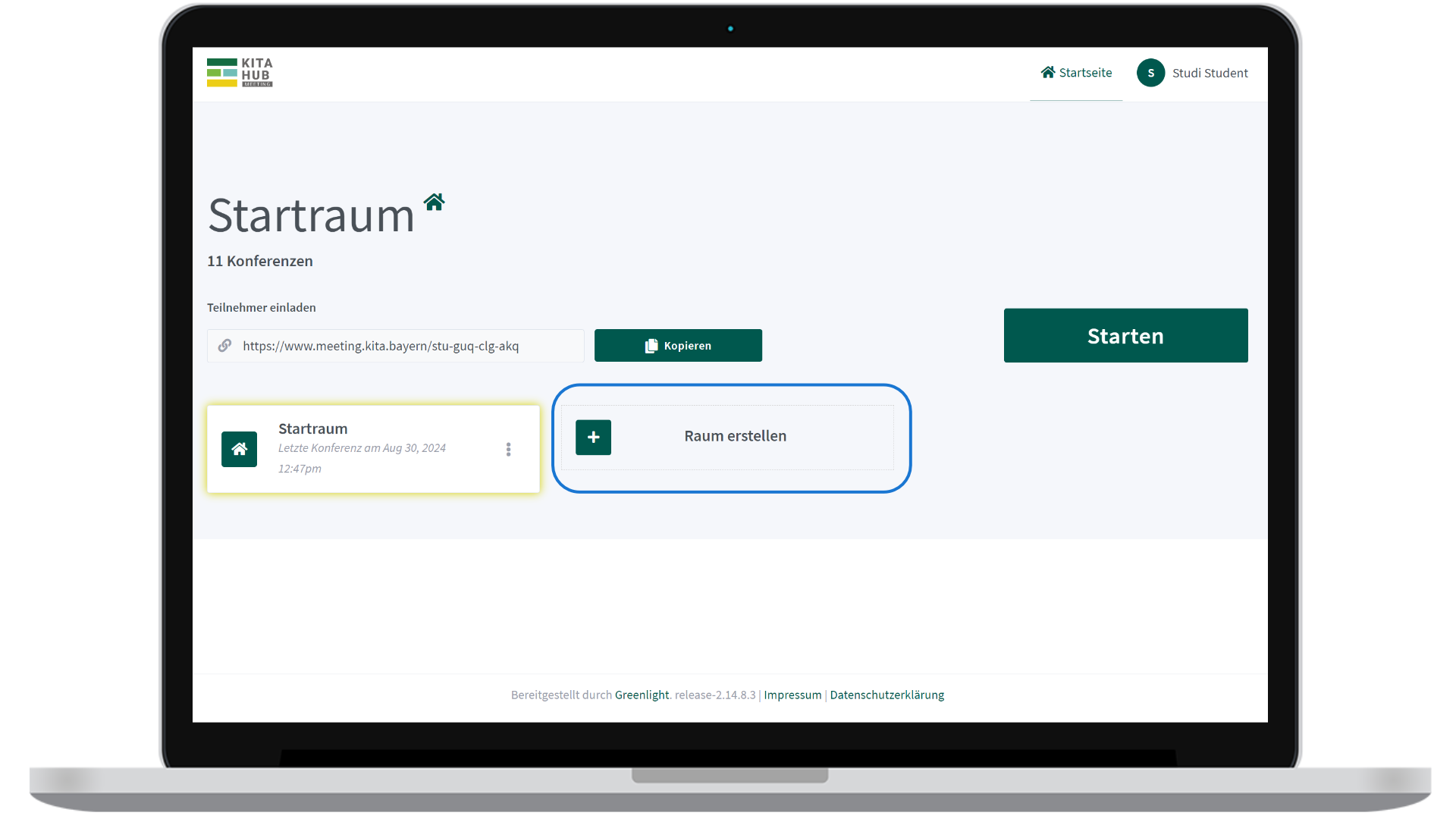
-
Gib einen Namen für deinen Raum ein, dieser ist für alle Teilnehmerinnen und Teilnehmer später sichtbar.
-
Bei Bedarf kannst du für Teilnehmer und/oder Moderator einen Zugangscode für deinen Raum generieren, so dass dieser nur für Teilnehmende und/oder Moderierende mit Zugangscode verfügbar ist. Diesen erstellst du durch einen Klick auf das Würfelsymbol. Notiere dir/die den Zugangscode/Codes für Teilnehmende oder/und Moderatoren, damit du diesen/diese später an die Teilnehmenden verschicken kannst.
-
Des Weiteren kannst du noch weitere Einstellungen vornehmen. Wie z.B. Teilnehmer beim Betreten stummschalten oder Alle Teilnehmer nehmen als Moderator teil (Link: siehe Unterschied Teilnehmer und Moderator)
-
Zum Schluss klicke auf Raum erstellen.
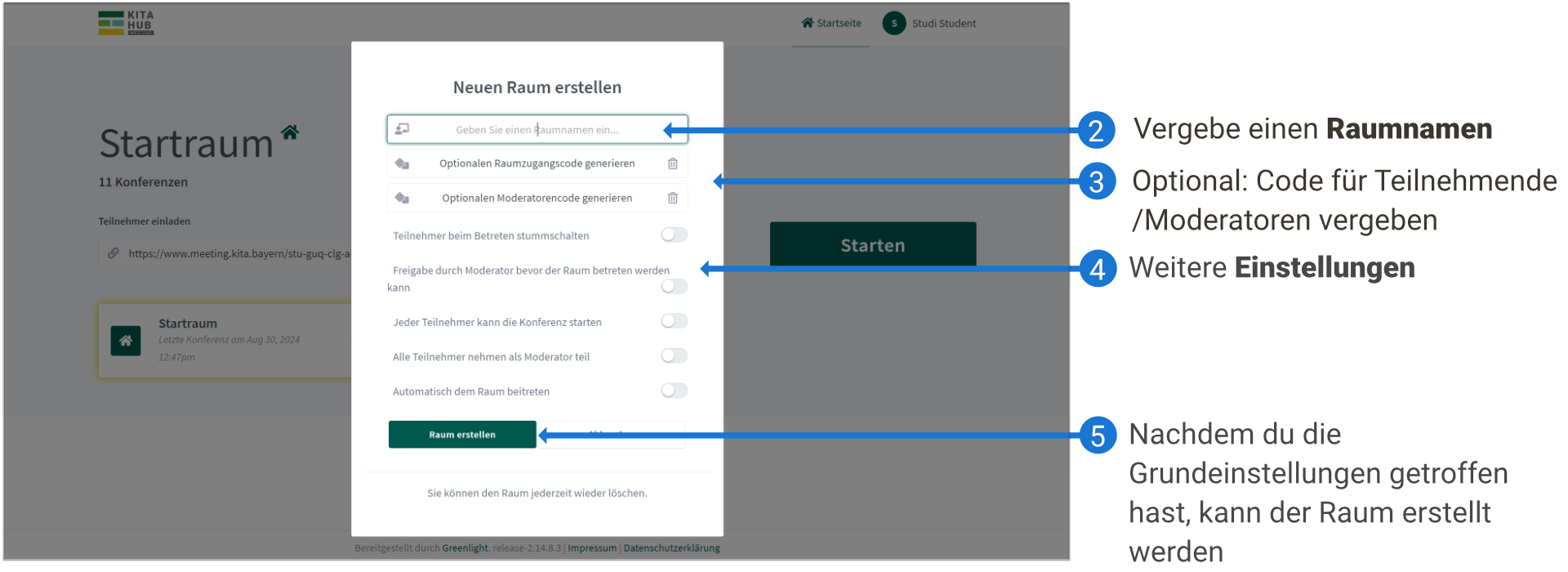
-
Du kannst jederzeit die Raumeinstellungen verändern. Hierfür musst du auf die drei Punkte direkt neben deinem Raum klicken und
Raumeinstellungen auswählen.
-
Neben den Raumeinstellungen hast du auch noch die Möglichkeit eine Präsentation im Vorfeld hinzuzufügen.
-
Zudem kannst du deinen erstellten Raum auch mit anderen Nutzern teilen. Der Nutzer/die Nutzer erhält/erhalten dadurch das Recht, im Raum eine Konferenz zu starten, auch wenn du noch nicht anwesend bist.
-
Klicke dazu auf Zugriff verwalten und wähle die Person/Personen unter Nutzer auswählen aus.
¶ Teilnehmende einladen
Nachdem du bereits einen Raum besitzt, hast du mehrere Möglichkeiten, teilnehmende Personen einzuladen. Die einfachste Möglichkeit ist es, den Zugangslink direkt im Chat mit anderen Personen zu teilen.
- Klicke auf den Raum, welchen du teilen möchtest
- dieser wird nun in einer gelben Farbe hervorgehoben
- Den Zugangslink findest du auf der Mitte der Seite unter dem Raumtitel
- Dieser Link ist folgendermaßen aufgebaut: https://www.meeting.kita.bayern/ und nun folgen 15 weiter Zeichen, wobei die ersten drei Zeichen immer die ersten drei Buchstaben deines Vornamens sind
- Klicke nun auf den Button kopieren
Alternativ kannst du den Link auch einfach auf ein Stück Papier schreiben und hast ihn jederzeit händisch bei dir - Dieser Link befindet sich jetzt in deiner Zwischenablage und kann auf einer anderen Seite geteilt werden
Tipp: Falls du wiederkehrende Veranstaltungen hast, macht es hier vllt Sinn einen Kurzlink zu erstellen. Dadurch können die teilnehmenden Personen schneller wieder zum Meetingraum gelangen und sich jederzeit auch von mobilen Endgeräten zuschalten.
¶ Zugriff verwalten
BBB bietet ebenfalls die Möglichkeit, einen Zugriff auf einen Raum mit einer anderen Person, die ebenfalls einen Account auf dem KITA HUB besitzt zu teilen. Besonders ratsam ist das, wenn ihr euch eine Veranstaltung teilt und die andere Person früher an dem Meeting teilnimmt, als die erstellende Person selbst.
- Klicke hierfür auf die drei Punkte neben dem Raum, welchen du teilen möchtest
- Wähle im Menü Zugriff verwalten
- Tippe nun auf den Button Nutzer auswählen, daraufhin öffnet sich ein PopUp-Fenster mit einer Eingabemöglichkeit
- Gib nun den Vor- und Nachnamen der Person ein mit der du den Raum teilen möchtest
- Nun wird der Raum automatisch auf der Startseite des Meetingbereichs angezeigt
Du kannst das Teilen des Raumes mit anderen Personen jederzeit ändern. Hierfür musst du auf das Drei-Punkte-Symbol des jeweiligen Raumes klicken. Die Personen, die ein Zugriffsrecht auf deinen Raum besitzen werden untereinander gelistet. Klicke einfach auf das x neben dem jeweiligen Namen und entferne dadurch die Person.
Erklärvideo Raum teilen